今天很高兴和大家宣布我的新产品,它的名字叫 PasteNow,这是一款面向 macOS 平台的剪贴板工具。就如名字所表达的那样,它是一款能让用户便捷地完成「Paste」这个操作的工具。本篇我想好好介绍一下 PasteNow 是什么,以及开发它的背景故事。
开发 PasteNow 的背景故事
PasteNow 是一个剪贴板管理工具,它可以扩展你的剪贴板,从一份变成无限份,通过在后台自动保存你的所有剪贴板数据,改变日常使用或记录临时数据的习惯,使工作效率更上一层楼。
在日常使用电脑的过程中,无论是开发者与代码打交道,还是文字工作者处理文本,还是设计师操作图像,我们都会在有意无意间用到剪贴板,将其作为一个临时的数据中转站去使用。通过「复制」和「粘贴」这两步操作,我们在这个临时空间中保存和读取数据,就完成了对它的主要使用过程。
应该说,几乎所有用电脑(还有手机)的用户,都用过剪贴板。剪贴板是如此实用,以致于 N 年前的一个笑话「在 A 电脑复制,B 电脑粘贴」在今天变成了现实。iCloud 云剪贴板,让 macOS 与 macOS 之间,甚至 macOS 与 iOS 之间同步剪贴板成为了现实。
而我开发 PasteNow,则是一个相见恨晚的故事:
在过去的日子里,我从来没用想过自己需要在剪贴板里存储更多数据、浏览存储的数据,甚至搜索里面的数据。在一次机缘巧合中,我和一个在自媒体行业的朋友面对面设置他的 M1 电脑,我留意到他安装的软件中有一款是剪贴板工具。在了解他的工作流之后,我非常好奇,自己的日常工作效率是不是也能从剪贴板工具中得到提升?
在尝试去使用了一些剪贴板工具后,我果然得到了效率的提升。它们甚至让我处理临时数据的方式有了很大的改变——处理大量临时数据时,不再是一个一个处理(复制完、再粘贴),而是一群一群处理(复制一群,再粘贴一群),这不仅提升了我的工作效率,还减少了错误发生的几率。这个原理很像流水线工人:一群人只负责复制,一群人只负责粘贴。
但在市面上的产品,我或多或少遇到了一些自己不满意的地方,最终我决定自己开发一款,PasteNow 就这样诞生了。
PasteNow 的特点
PasteNow 与其他的剪贴板工具相比,最大的两个特点应该是:
- 支持多种样式的视图
- 支持智能列表来过滤数据
想象一下我们日常用到剪贴板的过程中,会用来存文字、存图片,甚至存代码,这些数据在展示上有着根本上的不同,因而,我为 PasteNow 设计了几种不同样式的视图:简洁列表、丰富列表和网格视图。
- 简洁列表:显示纯文本,不需要样式的内容
- 丰富列表:显示有样式(比如代码高亮)的内容
- 网格视图:显示图片等多媒体内容
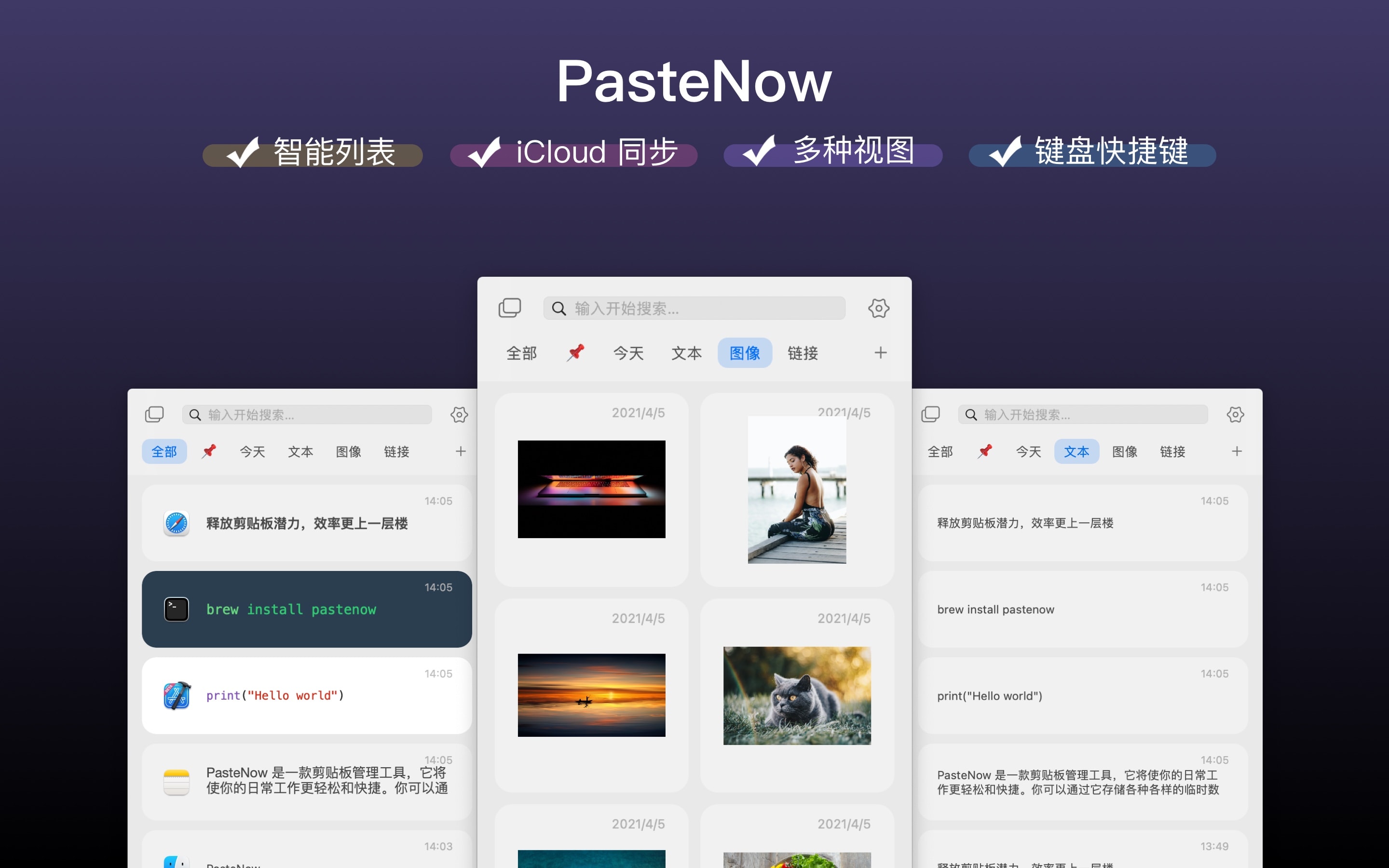
PasteNow 支持创建各种不同的列表,将数据分类归入列表中。它还支持为不同的列表设置特定的样式,从而使剪贴板列表不再是一堆杂乱的数据,也可以分门别类和井井有条。
而这个「分门别类」,就是通过 PasteNow 的「智能列表」做到的。PasteNow 的「智能列表」灵感来自邮箱 App 的智能邮箱,通过智能列表,就可以按格式、按创建时间、按相关的 App,甚至按里面是否包含什么文字来过滤剪贴板数据。
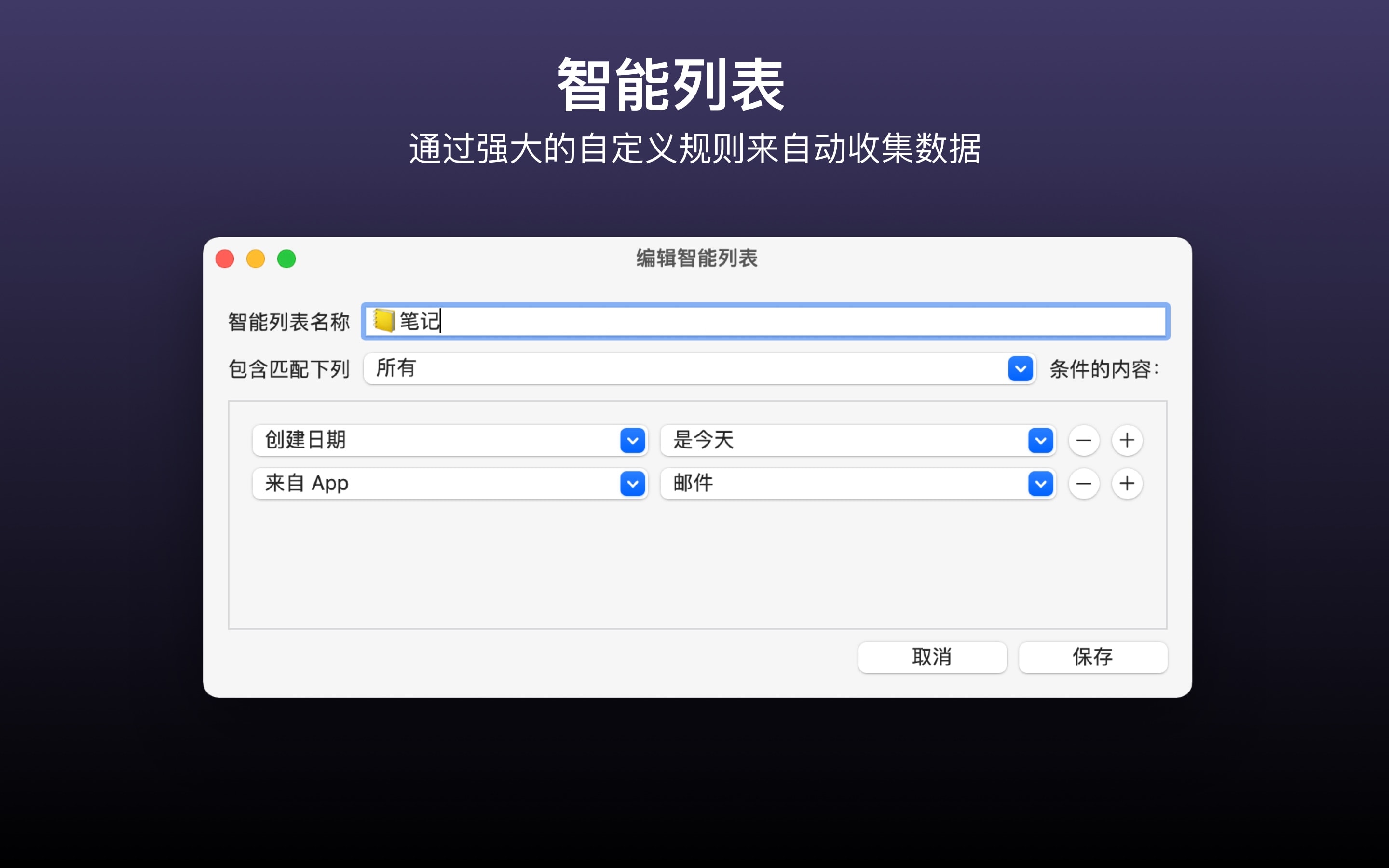
比如我常在 Xcode、Visual Studio Code 里复制代码块,我就可以创建一个智能列表,把所有在这两个 App 里面复制来的代码块都自动收纳进来,供之后快速查看和调用。
除此之外,PasteNow 也具备多设备数据同步、快捷键操作等功能。其中快捷键操作可以让你在使用的过程中,双手不离键盘,完成调用查看剪贴板数据、搜索剪贴板数据、粘贴对应数据等全部功能。它还有一个独特的独立窗口功能,支持置顶在前,非常适合在需要左右参照场景下使用。
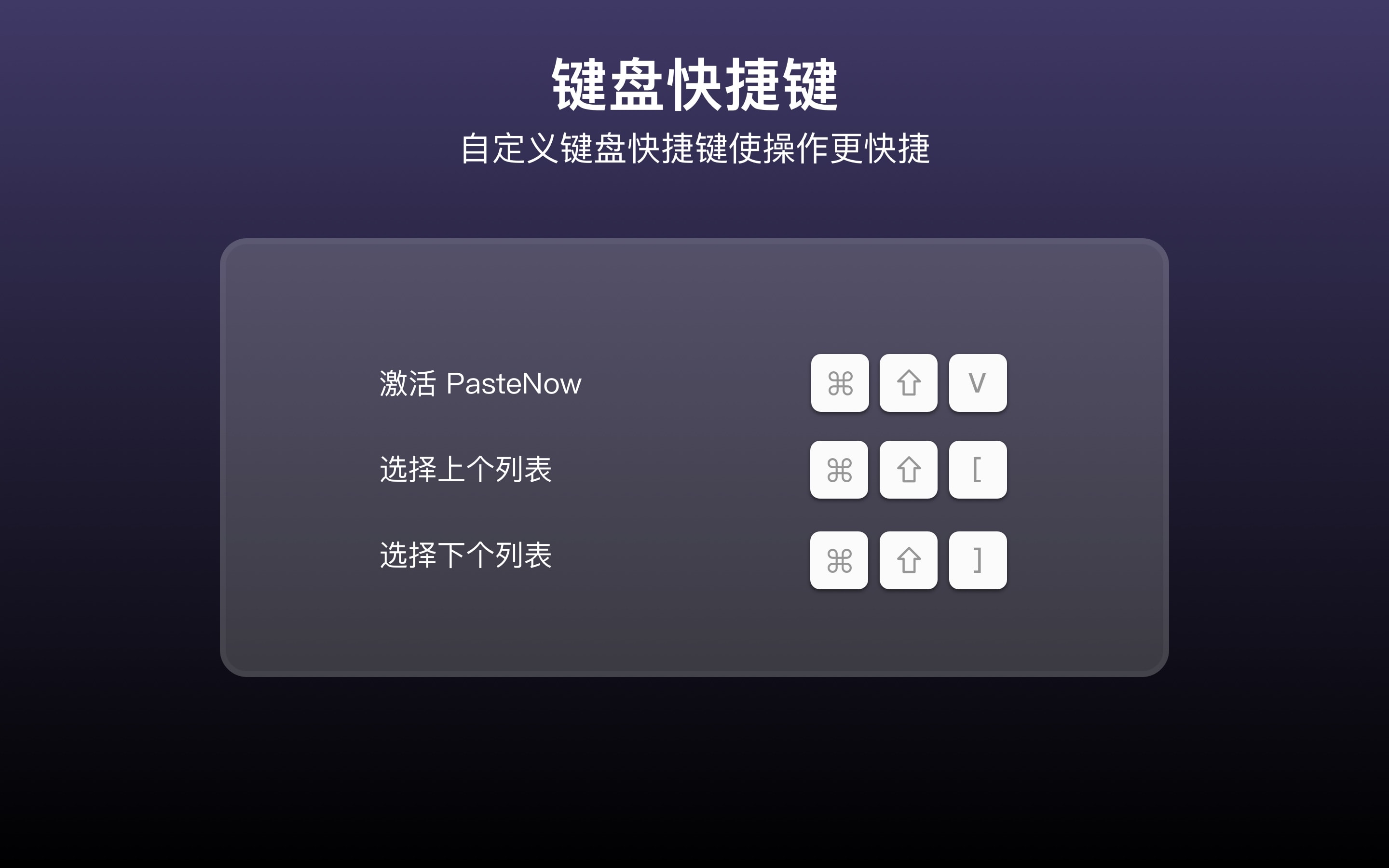
更多特色功能,相信大家会在把玩的过程中发现,我也会在后续的文章中再更新介绍。
一些典型的使用场景
以下是我自己用起剪贴板工具后,常见的一些场景,供大家参考。假如你从来没用过剪贴板工具,这些场景不一定能引起共鸣,那么,亲自用一用就能明白了。
当客服
我除了写代码,还有一个日常工作是回复用户邮件,用户遇到的问题大同小异,我常常需要回复给用户一样的内容。于是我在备忘录里整理了一些内容,需要时就复制粘贴进邮件。在有了 PasteNow 后,从里面查找和复制内容就再顺手不过了。
填表格
在填表格时,总是要在很多文本框内输入不同的文本信息。当填写内容一旦多了,就总会担心页面内容没能有效保存。有了PasteNow,你可以一下复制好几个值,再也不用担心本文内容丢失。下次处理类似表格内容只要再粘贴到对应的位置就好了。
文字编辑
我记笔记时,常常遇到的一个场景是一起复制文章的标题与对应的网址再分享出去,就像这篇文章一样,它的标题是「PasteNow 1.0 正式发布:剪贴板工具的新选择」,它的网址是:https://imtx.me/blog/pastenow-1-released/ 。有了 PasteNow,我可以一次就把标题和内容都复制进剪贴板,然后再粘贴成我想要的链接格式,非常快捷。
代码块管理
我曾经用过一些 Code Snippet 工具,但没有坚持下去。现在用 PasteNow 来管理一些代码块,还有命令行,甚至一些翻译字串相关的内容。
首发优惠
总之,PasteNow 就是这样一款剪贴板工具。它的收费模式是免费试用+内购买断,具有长达 14 天全功能免费试用。
想通过首发优惠给第一批支持我的工作成果的用户们,于是新鲜上架的定价是 30¥,一个月后会调成 50¥ 基准价格。
未来计划
PasteNow 的 1.0 版本已经相当完整了,在正式发布前,我已经小范围公测过半个月。接下去我会继续从大家使用的过程中收集问题、需求等等,去不断完善它。
欢迎大家在使用过程中向我提各种宝贵意见,我会努力把它打造成一款顺手、轻量又实用的工具。
它的下载链接是:App Store。
希望你会喜欢!
启动trail以后再支付没有任何反应。。。
你好,是指开始 Trial 后,没办法再找到购买入口了吧?这个我会修复的
有没有考虑做多端,加上iOS客户端以及iCloud同步?
是的,这个有在 Roadmap 中。
最好能支持Android,可以在Android上不是完整app,而仅仅只是个双向同步的agent
购买界面一直无法正常加载,最后显示请求超时,可能需要你处理下。
App Store 服务经常不太稳定,这个让我很头疼。重启系统的话还是一样吗?
可以了
习惯了 Paste,能否支持类似 Paste 在桌面下方激活显示 PasteNow 窗口
这个会在后面去考虑的。初期先完善和稳定当前功能。
是的,建议支持桌面下方激活显示窗口
Paste唯一缺点就是太卡了!呼出粘贴要等0.3-0.5s,简直忍不了
是的,希望能支持从下方呼出
已经购买啦!提个建议,可以加一个设置选项,像maccy那样单击复制然后窗口自动消失吗?并且感觉单击复制后该选项上升到最顶部更加符合直觉一些。
可以的,这些选项我会好好统筹一下,看看怎么加到 PasteNow 里又不增加复杂度。
现在设置里面有这个选项,点击某个item,这个item上升到第一个。
提几个使用习惯上面可以改进的问题:
已经收集的剪贴板是否可以支持继续Command+C复制
收集的颜色值是否可以直接标识颜色(背景,色块啥的)
现在按Command+num键提示需要允许辅助功能权限,但是在隐私-辅助功能列表里面并没有找到PasteNow,这可能是个Bug
多谢!
更新1.0.8后两个已经解决了,太效率了 👍
周末准备加个班,下周继续带来更多完善😄
PasteNow 1.0.9 版本已经通过 App Store 发布了,这个版本带来了 Hex 颜色代码的支持,支持在界面上直接显示 Hex 代码的具体颜色了。请前往 App Store 更新吧!
已经自动更新,nice 👍
发现唤醒快捷键 Cmd+Shift+V 跟 Zoom 的打开/关闭摄像头冲突了,是不是可以考虑自定义快捷键,谢谢
你好!自定义快捷键是支持的,去「偏好设置」-「快捷键」里面就可以了
👍已买,很棒,有几个建议
1. 跟楼上一样,希望有类似 Paste 在桌面下方激活显示 PasteNow 窗口,一方面减少从 Paste 迁移过来的成本,一方面个人感觉这种效率更高
2. 目前使用过程中发现对于扩展屏不友好,我在副屏激活,但是窗口在主屏打开,需要鼠标跨桌面选择(当然可以使用快捷键,但快捷键上下列表选择,效率又没有鼠标快),希望可以在光标处的屏幕弹出窗口
3. 希望支持代码高亮,或者支持 markdown 语法,有这个功能我就可以把代码片段的应用卸载了
4. 如果可以支持 alfred、utools 之类的搜索查询插件就无敌了
谢谢对 PasteNow 的支持和肯定~
1 已经记录下来了,后面我会安排怎么去做下方展示。2 扩展屏确实有不少 Bug,我在开发中没有好好针对这一环境去做适配,下个版本会去修复。3 & 4,我想了解一下更详细的关于这些的使用案列,比如用哪些代码片段管理工具,平常是怎么用的之类的。blog 留言可能不方便跟踪,欢迎通过 App 内置的「偏好设置」-「通用」处的「发送反馈」来反馈给我。
支持 HJKL 有心了👍
效率工具还是要做一下的。毕竟很多 News Reeder 之类的工具也支持这个快捷键
反馈
目前在使用粘贴时,双击(或command+数字)对象后,粘贴内容会默认写入到当前窗口的APP中。 但有时候并不希望这样。比如
场景:「当前窗口停留在微信」 想要粘贴历史内容,但不是粘贴在微信中。而是粘贴到Word。
结果:选取粘贴对象后,内容同时会默认写入到微信对话框。
---
建议
把这个操作的选择权交给用户。 用户可设置 「双击(或command+数字)对象」后, 仅写入到剪贴板, 还是写入到剪贴板同时写入到当前窗口APP的内容框中。
忘采纳或其它方式优化。谢谢。
快速粘贴是什么意思?怎么用?我一直按住也没发生什么特别的效果。新功能没有帮助文档,也没有交流群。。。自己摸索不出。
快速粘贴就是把内容直接粘贴至当前活跃的 App 的文本框里去,需要按下 CMD + 对应的数字键。帮助文档方面确实还没有,待我去安排一下。
试用了一下,蛮不错的app,我用了几年的Paste,是剪切板工具的重度用户。
转换过来之后,发现有些特性比 Paste 要好用,首先就是 UI 更好看些,然后就是可以跟着我光标所在位置显示,而不是固定在最下面,支持 hjkl 也非常方便 vim or hhkb 党操作。
也有一些不方便的,导致我目前还没完全迁移到 PasteNow 上。我理解目前 PasteNow 的每个 list 是通过一些条件过滤 All 里的 item 进行管理的。这样有个问题是,比如我创建了一个名字为 CmdLine 的 normal list,主要是想存储一些命令行的脚本,当我 copy 一个 命令 之后,然后把这个 item 从 all 里拖拽到 CmdLine 中,然后如果把 all 里的这个 item 删除之后,CmdLine 里的这个 item 也被删除掉了,我期望的其实还是能继续保留在 CmdLine 里,方便后续的使用。
每天 copy/paste 非常多,all 里的内容也会慢慢增大,用了一段时间之后,all 里几乎没法看了,很多历史的 item 其实也没什么价值了,这些应该逐渐沉淀到自定义的 List 里。
希望能考虑一下我说的这个功能哦。
谢谢反馈。你说的这个需求,我觉得可以通过给 All 列表加个选项来搞定,比如右键 All 列表,可以出现一个选项「排除已经加到列表」之类的方式来达成。
您好!非常感谢您的工作,很有用,已购买。
向您反馈两条我的使用情况哈: (版本1.2)
1. 从外接大屏退回到笔记本后,打开会有显示异常,比例不对,只显示了粘贴版,最上面的菜单栏、列表等没有
2. shift范围选择打算支持吗?目前是点选状态
谢谢!
谢谢反馈。大屏和双屏现在还存在不少问题,后面会集中在一个版本中去完善。关于 Shift,是指多选支持吧?这个也在开发的路线图当中了~
PasteNow iOS 版本到时候可以把历史剪切板嵌入在单独一个输入法里吗图大 一点小期盼
嗯,规划 iOS 版本时这个会去考虑的
建议支持 emacs/Mac 下的快捷键方式,如 C-n 下一项;C-p 上一项。
已收到邮件并回复😄
paste刚续了一年。。
标题颜色不能根据背景颜色变化,灰色字体在类似背景上可读性差
谢谢反馈。后面会进一步优化。
每次启动的时候,让输入框自动获取光标,输入关键词筛选. 减少鼠标的操作.
一位来自多年使用Alfred 剪切板的用户,目前这个体验不如Alfred自带的剪切板 希望尽快改善.
不然每次都要鼠标去点一下.
正常是只要激活 输入框自动获取光标.
现在是激活第一次 需要手动在输入框让他获取光标 下次激活才会有光标.
只要点了软件上面的按钮之后 再次激活 光标就会消失 需要再次激活输入框的光标 很繁琐 建议改成激活就输入框获取光标
谢谢反馈。目前的设计是,虽然输入框没有获得光标,但你只要打字,就立刻进入搜索模式了。可以尝试一下这样是不是能解决你的问题。
1/ Pin的信息,如果在all里面被删除之后,pin的信息也没有了
2/ 从UI上很难区分normal list和smart list
2/ 选择手动清空列表,没有办法一键清空当前列表
谢谢反馈。这三点意见之后会去改进。其中第三条,目前已经支持在「所有列表」上进行清空全部了。
很棒的工具!但是希望能有一个快捷键能够快速聚焦到搜索框。找了一圈好像没看到,我这边会经常需要从历史记录里面找一些复制过的内容,但是又不想手离开键盘去用鼠标点搜索框
你好啊,CMD+F 是快速聚集到搜索框的快捷键,另外,PasteNow 支持直接用输入字母的方式开始搜索,甚至不用聚焦。
感谢!试了一下,直接输入字母的方式开始搜索,这个实在太方便了
为什么复制一个链接有两个卡片
你好,能把这个问题的详细复现过程通过「偏好设置」-「发送反馈」给我吗?谢谢。
购买的pastenow 激活提示激活设备已满,但实际只激活了 4 台设备,应还有1 个可激活的设备。如何查询激活设备的情况?